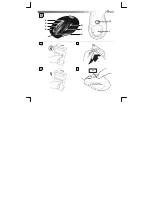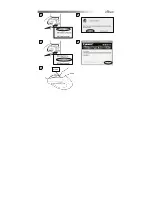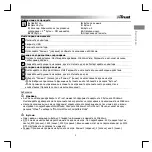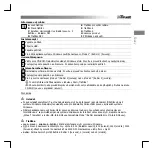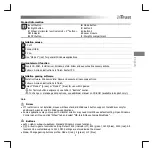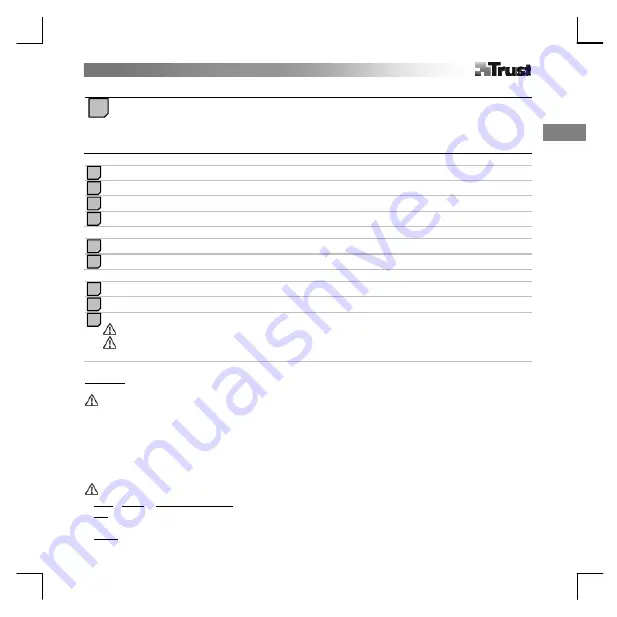
Č
esk
y
1
Informace o výrobku
A
: Levé tla
č
ítko
B
: Pravé tla
č
ítko
C
: Kole
č
ko: Horizontální / vertikální posun + 3
.
tla
č
ítko + indikátor DPI
D
: Tla
č
ítko DPI
E
: Tla
č
ítko pro výb
ě
r režimu
F
: Tla
č
ítko 4
G
: Tla
č
ítko 5
H
: Laserový modul
I
: P
ř
ihrádka na závaží
i
Instalace myši
Vypn
ě
te po
č
íta
č
.
P
ř
ipojte USB.
Zapn
ě
te po
č
íta
č
.
Pro b
ě
žné aplikace systému Windows použijte nastavení „Mode 1“ (Režim 1) (
č
ervený).
Horizontální posun
4
3
2
1
Vložte disk CD-ROM. Nainstalujte ovlada
č
. Windows Vista: Povolte a prove
ď
te všechny nezbytné kroky.
Postupujte podle pokyn
ů
na obrazovce. Po dokon
č
ení postupu restartujte po
č
íta
č
.
Instalace herního softwaru
6
5
Nainstalujte software. Windows Vista: Povolte a prove
ď
te všechny nezbytné kroky.
Postupujte podle pokyn
ů
na obrazovce.
Pro hry zvolte nastavení „Mode 2“ (Režim 2) (zelený) nebo „Mode 3“ (Režim 3) (modrý).
Tovární p
ř
i
ř
azení tla
č
ítek najdete v tabulce v
č
ásti „Tla
č
ítka“.
Chcete-li zm
ě
nit nebo provád
ě
t správu herních možností, nahlédn
ě
te do dopl
ň
ujících p
ř
íru
č
ek na disku
CD-ROM (pouze v anglickém jazyce!).
9
8
7
Poznámka
Ovlada
č
•
Pokud ovlada
č
spole
č
nosti Trust nenainstalujete, myš bude fungovat jako standardní t
ř
ítla
č
ítková myš
systému Windows. Nainstalujte ovlada
č
pouze pro dodate
č
ný horizontální posun v aplikacích systému
Windows.
•
N
ě
které aplikace nemusejí horizontální posun podporovat nebo mohou vyžadovat výchozí nastavení
IntelliMouse: V sekci Ovládací panely systému Windows otev
ř
ete
č
ást v
ě
novanou myši, klepn
ě
te na kartu
„Wheel“ (Kole
č
ko) a zvolte „MS-Intelli Mouse Compatible Mode“ (Režim kompatibilní s MS-Intelli Mouse).
Tla
č
ítka
•
Levé+ pravé + kole
č
ko (+ tla
č
ítko): Standardní funkce myši v systému Windows.
•
DPI: 4 úrovn
ě
nastavení rozlišení pro hry. Výchozí: 400 (indikátor nesvítí), 800 (zelená), 1600 (modrá), 2000
(
č
ervená). Všechny úrovn
ě
lze nastavit až na 3200 DPI. Nastavení se uloží p
ř
ímo v myši!
•
Režim: Zm
ě
na herních profil
ů
tla
č
ítek: Režim 1 (
č
ervená), 2 (zelená) nebo 3 (modrá).
Содержание Xtreme mouse
Страница 1: ......
Страница 2: ...4 2 C D E B G F A M1 I H i 1 3...
Страница 3: ...5 8 6 M2 M3 7 9...
Страница 15: ...E 3 500 byte 500 byte Loop Fire Key Mode 20 ms...
Страница 38: ...2 Windows 4 400 800 1600 2000 3200 1 2 3 1 2 3 2 3 1 2 3 4 H 5 I J 40 U 40 1 2 3 1 1 4 5 2...
Страница 39: ...3 500 500 20...